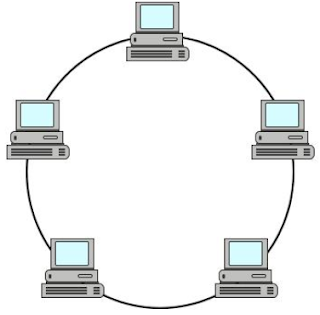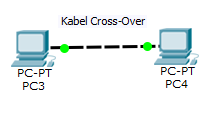Rabu, 28 April 2021
Selasa, 27 April 2021
Mode Perintah Dasar Cisco
1. User EXEC Mode
Prompt :
Router>
2. Previleged EXEC Mode
Prompt :
Router#
3. Global Configuration Mode
Prompt :
Router(config)#
4. Line
Prompt :
Router(config-line)#
5. Interface Mode
Prompt :
Router(config-if)#
6. Sub-interface Mode
Prompt :
Router(config-subif)#
7. Router
Prompt :
Router(config-router)#
===============================================
Berikut ini daftar perintah dasar yang sering digunakan dalam mode CLI
1.Setting Password
router>enable
router#configure terminal
router(config)#enable password nama_password (set password untuk masuk ke mode privilege)
router(config)#enable secret secret (set enkripsi untuk password yang disimpan)
2.Setting Host Name
router>enable
router#configure terminal
router(config)#hostname nama-host
3.Setting VLAN
router>enable
router#configure terminal
router(config)#vlan nomor-vlan
router(config-vlan)#name nama-vlan
Example:
router>enable
router#configure terminal
router(config)#vlan 43
router(config-vlan)#name ilkom
4.Setting IP Address pada VLAN
router>enable
router#configure terminal
router(config)#interface vlan 1
router(config-if)#ip address address mask (misal: ip address 172.16.144.1 255.255.255.0)
router(config-if)#no shutdown
5.Setting Identitas pada Port Cisco Catalyst
router>enable
router#configure terminal
router(config)#interface nama-port
router(config-if)#description “Port Setting Identitas”
router(config-if)#end
6.Setting IP Gateway
router>enable
router#configure terminal
router(config)#ip default-gateway address
7.Setting Port-Speed dan Link-Mode
router#configure terminal
router(config)#interface nama-port (misal : interface fast ethernet 0/1)
router(config-if)#speed 100
router(config-if)#duplex full router#configure terminal
router(config)#interface nama-port
router(config-if)#switchport mode access
router(config-if)#switchport access vlan nama-vlan
router#configure terminal
router(config)#interface nama-port
router(config-if)#switchport mode trunk
router(config-if)#switchport trunk allowed vlan nama-vlan
8.Setting Line VTY
router#configure terminal
router(config)#line vty 0 4
router(config-line)#login
router(config-line)#password password
9.Setting Line Con 0
router#configure terminal
router(config)#line con 0
router(config-line)#login
router(config-line)#password password
10.Melihat Semua Konfigurasi
router#show running-config
11.Menghapus Semua Konfigurasi
router#erase startup-config
router#dir
router#delete flash:vlan.dat
router#dir
router#reload
Selasa, 20 April 2021
Video Pembelajaran Jaringan Komputer Pertemuan 6: Pembuatan Jaringan Sederhana
Kemampuan Akhir Yang Direncanakan:Mahasiswa mampu membangun jaringan komputer
Bahan Kajian (Materi Pembelajaran):Instalasi Jaringan Komputer
1. Model: Peer-to-peer
2. Topologi: Star
Simak Video Pembelajaran Pertemuan 6
Software Packet tracert download
TUGAS 1
Buatlah jaringan komputer sederhana dengan menggunakan 2 buah Laptop. Serta pastikan kedua Device tersebut saling terkoneksi
TUGAS 2
Buatlah jaringan komputer sederhana dengan menggunakan 5 buah Laptop dan 1 buah switch.
Serta pastikan semua Device tersebut saling terkoneksi.
TUGAS 3
Buatlah jaringan komputer sederhana dengan menggunakan 4 buah Laptop dan 1 buah switch.
Lakukan pengujian untuk melihat apakah semua perangkat masih dapat terkoneksi.
Video Pembelajaran Arsitektur Komputer Pertemuan 6: Input-Output
Kemampuan Akhir Yang Direncanakan: Mahasiswa mampu dan dapat memahami fungsi dari peralatan Input/output serta saluran-saluran yang mendukungnya
Bahan Kajian (Materi Pembelajaran):
6. Input/Output
7. Interupt driven I/O
8. DMA
9. Saluran I/O
10. Saluran Processor
11. Interface eksternal
Simak Video Pembelajaran Pertemuan 6
Rabu, 14 April 2021
Biro Teknologi Informasi-Technikal Support Dalam Pemeliharaan TI Kampus Universitas BSI PSDKU "Sukabumi"
Bagian yang kedua BTI TS (Biro Teknologi Informasi Teknikal Support) mempunyai tugas dalam maintenance dan instalasi software (PC kerja,PC PMB,PC dosen, PC kelas, PC laboratorium), maintenance trouble printer staf bagian, instalasi dan konfigurasi pemasangan line telpon, pabx, instalasi dan konfigurasi hotspot kampus (hotspost mahasiswa login menggunakan NIM, hotspot dosen login menggunakan NIP), instalasi dan konfigurasi perangkat mikrotik & switch manageable. Akses internet sebagai sarana untuk komunikasi menggunakan media fiber optic dari provider (ISP) Icon Plus. Teknikal Support (TS) untuk menerima pelaporan gangguan dari internal bisa melaporkan ke http://technical.support.id lewat bagian administrasi (adm) tiket gangguan akan masuk ke nomor handpone (HP) berisi perangkat dan jenis gangguannya. Sedangkan gangguan dari pihak ekternal (provider) bisa langsung kontak ke kontak center dari provider dan akan menghubungi PIC dari Teknikal Support kampus terkait gangguan yang terjadi. Technical Support harus bersedia kerja diluar jam kerja karena itu salah satu tanggung jawab agar pelayanan tetap bisa berjalan.
Selasa, 13 April 2021
Video Pembelajaran Jaringan Komputer Pertemuan 5: Topologi Jaringan
Kemampuan Akhir Yang Direncanakan: Mahasiswa mampu menjelaskan dan menguraikan tentang jenis-jenis topologi jaringan
Bahan Kajian (Materi Pembelajaran):
1. Definisi topologi jaringan
2. Klasifikasi topologi jaringan
3. Jenis-jenis topologi jaringan
Definisi Topologi Jaringan
Topologi jaringan komputer merupakan suatu teknik untuk menghubungkan komputer yang satu dengan komputer lainnya yang merangkai menjadi sebuah jaringan.
Setiap topologi jaringan komputer memiliki perbedaan:
1. Berbeda dari segi kecepatan pengiriman data
2. Biaya pembuatan
3. Serta kemudahan dalam proses maintenance nya.
Dan juga setiap jenis topologi jaringan komputer memiliki kelebihan serta kekurangannya masing-masing.
Klasifikasi Topologi Jaringan
- Physical Topology
Topologi yang menggambarkan penempatan node jaringan dan koneksi fisik di antara jaringan komputer - Logical Topology
Topologi yang menggambarkan jalur yang dilewati oleh sebuah paket data disaat mereka melalui suatu jaringan dan diatur oleh protokol yang digunakan oleh data tersebut - Signal Topology
Menggambarkan jalur yang dilalui suatu sinyal disaat mereka melintasi jaringan.
Jenis-Jenis Topologi Jaringan
1. Topologi Ring
2. Topologi Dual Ring
3. Topologi Bus
4. Topologi Star
5. Topologi Mesh
6. Topologi Tree
7. Topologi Hybrid
Simak Video Pembelajaran Pertemuan 5
==========================================================================Tugas Mandiri:
• Buatlah resume masing-masing topologi
• Carilah kelebihan dan kelemahan masingmasing topologi pada jaringan
• Tugas di upload via blog masing-masing mhs dan alamat blog beserta resume kirimkan ke mybest
Video Pembelajaran Arsitektur Komputer Pertemuan 5: Set Instruksi Mode dan Format Pengalamatan
Kemampuan Akhir Yang Direncanakan: Mahasiswa mampu dan dapat memahami fungsi dari peralatan Input/output serta saluran-saluran yang mendukungnya.
Bahan Kajian (Materi Pembelajaran):
1. Input/output
2. Peralatan External
3. Modul-modul I/O
4. Struktur modul I/O
5. I/O Terprogram
6. Input/Output
7. Interupt driven I/O
Silahkan simak video Pembelajaran!
Quis Pertemuan 5: Set Instruksi Mode dan Format Pengalamatan
Selasa, 06 April 2021
Video Pembelajaran Arsitektur Komputer Pertemuan 4: External Memory
Kemampuan Akhir Yang Direncanakan: Mahasiswa dapat memahami tentang macam-macam external memori
Bahan Kajian (Materi Pembelajaran): External Memori
1. Disk Magnetik
2. Flopy Disk
3. Disk-disk IDE & SCSI
4. RAID
5. CD-ROM
6. CD-Rewritable
7. DVD-ROM
Silahkan Simak Video Pembelajaran External Memory
Quis Pertemuan 4: External Memory
Video Pembelajaran Jaringan Komputer Pertemuan 4: Instalasi Media Transmisi Jaringan
Bahan Kajian (Materi Pembelajaran):
1. Instalasi Media Transmisi Jaringan
2. Pembuatan jaringan sederhana peer to peer
PEMBUATAN JARINGAN SEDERHANA
Terdapat beberapa alat yang digunakan untuk membangun sebuah jaringan komputer sederhana:
1. Laptop / Komputer / End Device
2. Media Transmisi
3. Perangkat Jaringan
LANGKAH – LANGKAH PEMBUATAN JARINGAN SEDERHANA
Jaringan komputer sederhana, merupakan jaringan komputer yang terdiri dari dua atau beberapa komputer, dimana setiap station atau komputer yang terdapat di dalam lingkungan jaringan tersebut bisa saling berbagi (peer to peer).
PERALATAN INSTALASI PEMBUATAN JARINGAN SEDERHANACRIMPING TOOL
➢ Memotong Kabel
➢ Melepas Pembungkus Kabel
➢ Memasang Konektor
LAN TESTER
Melihat koneksi antar kabel, apakah pin-pin yang terkoneksi sesuai dengan konfigurasi.
MEMBUAT KABEL STRAIGHT TROUGHT & CROSS OVER
Kabel UTP:
1. Menyiapkan kabel UTP
2. Pastikan panjang kabel UTP sesuai dengan kebutuhan
1. Kupas kulit kabel sesuai dengan konektor rj45
2. Pisahkan gelang-gelang warna
1. Susunlan urutan warna sesuai dengan kebutuhan jaringan
2. Pastikan urutan warna sesuai standar
3. Dan pastikan pula ujung kabel dipotong sama rata
Jika urutan kabel telah sesuai dan dipotong sama rata, Maka masukanlah kabel UTP tersebut kedalam konektor
Rapatkan konektor menggunakan crimping tool
Uji konektifitas kabel UTP menggunakan LAN Tester
Silahkan disimak Video Pembelajaran
Software Cisco Packet Tracert Download
TUGAS MANDIRI:
Upload Tutorial Lengkap Instalasi Kabel Straight Trought dan Cross Over dari youtube pasang di blog masing-masing (cantumkan sumbernya)